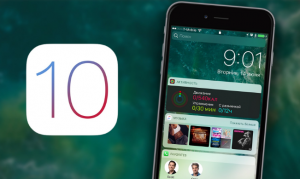Table of Contents
Cara Paling Mudah Menghapus File Backup di iCloud
SitusiPhone.com – Seperti yang kita tahu bahwa Apple memberikan Free Space sebasar 5GB pada pengguna iOS baik iPhone, iPad atau iPhod Touch. Dengan adanya Cloud akan memungkinkan pengguna menyimpan berbagai file penting seperti Musik, Data Applikasi, SMS, Contact dan lainya. iCloud Apple ini bisa di katakana sangat aman, meskipun beberapa waktu yang lalu terdengar kabar bahwa ada yang meretas iCloud milik artis papan atas. Namun hal tersebut bisa di cegah dengan berbagai cara salah satunya adalah dengan meningkatkan keamanan iPhone.
Namanya juga kapasitas, bila digunakan secara terus menerus melakukan Backup dan di setting secara Otomatis pastinya dengan Kapasitas 5GB akan terasa semakin berkurang dan lama-kelamaan akan habis, maka salah satu solusi dalam mengatasi hal ini adalah dengan memilih file yang telah di backup pada iCloud lalu menghapusnya. Untuk cara menghpus File Backup pada iCloud, selengkapnya bisa baca di bawah ini :
Cara Menghapus File Backup di iCloud
Anda sebagai pengguna iOS dan ingin melakukan Upgrade maka perlu sekali menghapus file Backup dari iPhone yang lama pada iCloudnya namun apabila di rasa ada beberapa file yang penting maka pengguna dapat melakukan Sync ke beberapa perangkat iOS dalm satu akun iCloud. Maka tak perlu khawatir apabila tidak bisa melakukan backup lewat iCloud menggunakan Perangkat baru atau perangkat iOS lainnya.
- Pertama Buka menu Settings. Kemudian pilih iCloud.
- Selanjutnya pilih Storage & Backup.
- Sekarang, beralih ke Manage Stirage. Pada bagian Sub Menu tersebut akan tampak perangkat iOS yang telah di lakukan Sync di iCloud sebelumnya
- Kemudian lanjut dengan memilih Perangkat “Device” yang akan di hapus file Backupnya. Jika sudah maka pilih “Delete Backup”
Note: Jika iCloud di iPhone anda belum di aktifkan maka lakukan terlabih dahulu selngkapnya bisa baca disini Cara Mengaktifkan iCloud
Cara Menghapus Backup Data Aplikasi di iCloud
Cara di atas di tujukan untuk menghapus semua file Backuapan di iCloud. Maka, tutorial selanjutnya ini akan membahas bagaimana cara menghapus Backupan Per Applikasi. Dengan hal ini pengguna iPhone tak perlu takut untuk datanya terhapus semua.
- Silahkan buka menu Settings. Kemudian Pilih iCloud.
- Selanjutnya pilih Storage & Backup.
- Sekarang oindah pada bagian Manage Storage. Pada sub menu ini akan terlihat berupa perangkat iOS yang telah di lakukan Sync di iCloud sebelumnya.
- Selanjutnya memilih perangkat “Device” yang akan di hapus file backupnya. Setelah itu pilih Show All Apps.
- Kemudian anda bisa menetukan Applikasi mana yang akan di hapus backupannya. Jika sudah switch off/nonaktifkan tombol yang letaknya di sebelah kanan Applikasi. Kemudian jika tampil sebuah notofikasi konfirmasi, seilahkan anda pilih “Turn Off & Delete”
Apakah Kapasitas iCloud Free 5GB Masih Kurang?
Jika anda pengguna iOS yang memerlukan kapasitas banyak dan sering sekali melakukan Backup file iCloud yang diberikan kapasitas gratis sebesar 5GB. Solusinya adalah dengan menambah kapasitas iCloud namun anda harus mengeluarkan biaya tambhan setiap bulan. Berikut caranya.
- Pertama buka menu Settings. Lalu pilih iCloud.
- Kemudian setelah itu pilih Storage & Backup.
- Selanjutnya memilih “Buy More Storage”. Beberapa pilihan upgrade yang disediakan di antaranya adalah 20 GB, 200GB, 500GB dan 1TB. Anda tinggal pilih saja sesuai dengan kebutuhan.
Bagaimana, apakah anda berniat untuk menambah kapsitas iCloud Apple Anda?